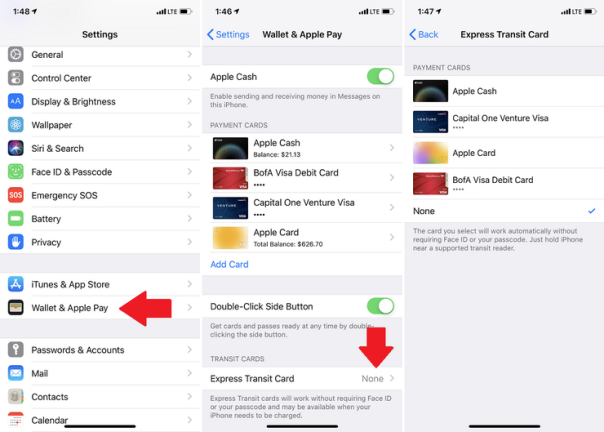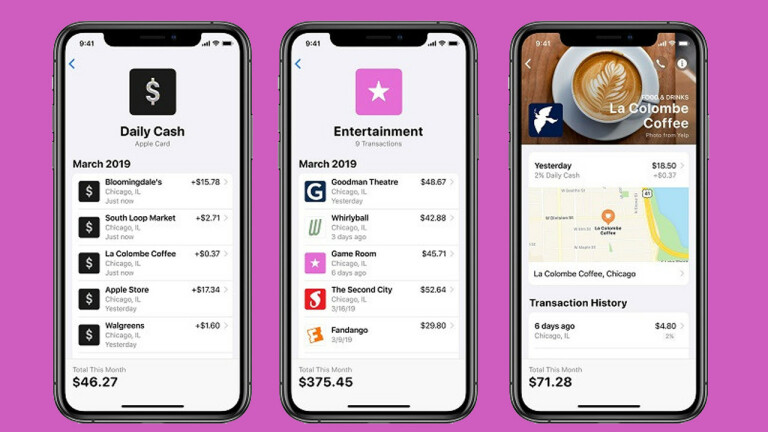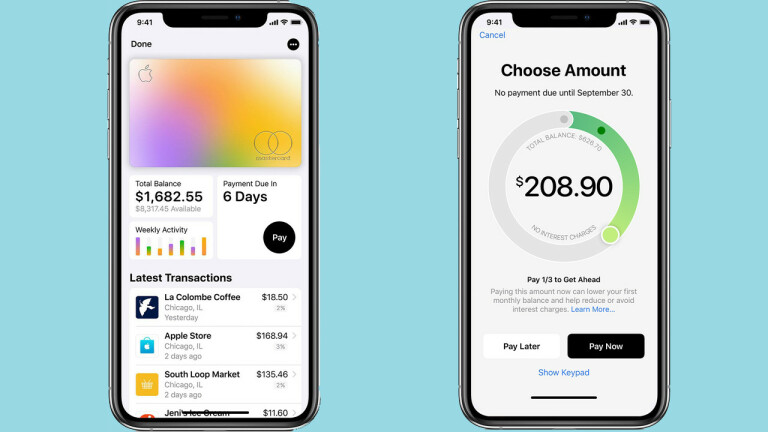如何註冊和使用您的 Apple Card
已發表: 2022-01-29Apple Card 終於來了。 Apple 的第一張信用卡可以在您的 Apple Wallet 中作為虛擬卡存在,並在任何接受 Apple Pay 的地方用於購買,或者您可以使用實體鈦卡。
Apple Card 與萬事達卡和高盛合作推出,承諾不收取年費或國際費用,並發放“每日現金”積分,可在第二天使用或計入您的卡餘額。
您只需一台運行 iOS 12.4 或更高版本的 iPhone、一個 iCloud 帳戶和一個啟用了雙因素身份驗證的 Apple ID 即可開始使用。 申請流程設計簡單,但涉及多個步驟。 以下是您在網上和實體店註冊和使用 Apple Card 所需了解的所有信息。
Apple Pay 與 Apple Cash 與 Apple Card
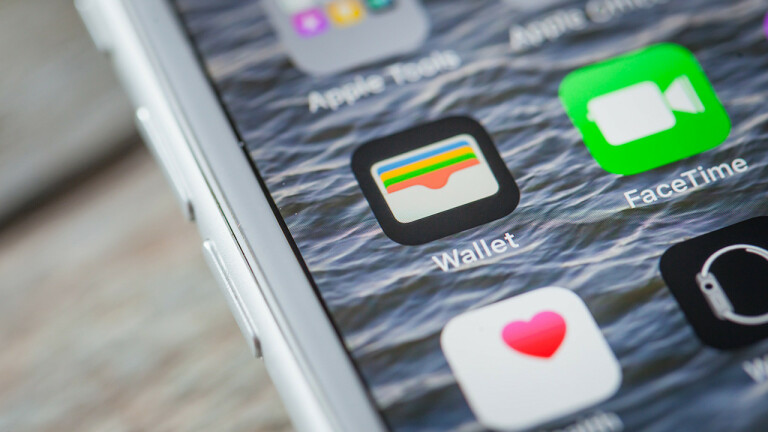
蘋果現在有三種不同的支付服務可供選擇,所以如果你對 Apple Pay、Apple Cash 和 Apple Card 感到困惑,你會被原諒,所有這些都可以協同工作並存在於 iOS 錢包應用程序中。
Apple Pay 是一項移動支付服務,允許用戶在 Wallet 應用程序中添加和管理他們的信用卡和借記卡; 它可用於 App Store 或在線購買,以及店內非接觸式支付交易。
Apple Cash 是一種點對點支付服務,主要存在於 iMessage 中。 將其視為 Apple 對 Venmo 的回應。 用戶可以直接從消息屏幕發送和請求資金。 餘額保存在 Wallet 應用程序內的一個單獨賬戶中,然後可以發送到您關聯的銀行賬戶,用於支付您的 Apple Card 餘額,或通過 Apple Pay 消費。
Apple Card 是一種位於 Wallet 生態系統中的信用卡。 除了作為獨立卡外,它還可以用作 Apple Pay 的付款方式。 該卡的每日現金獎勵發送到用戶的 Apple Cash 餘額,然後可以轉移到其他地方。
我的 Apple Card 號碼是多少?

每張 Apple Card 都有一個類似於傳統信用卡的 16 位虛擬卡號,但還有設備帳號,用於跟踪您使用該卡的 iPhone、iPad、Mac 或 Apple Watch。
如果您訂購實體卡,它將有自己的唯一卡號,不會打印在卡本身上。 它與您的虛擬帳號不同,但兩者是聯繫在一起的。 因此,如果您更改虛擬帳號,您也需要更換實體卡。 您可以通過在 Wallet 應用程序中選擇 Apple Card、打開三點菜單並選擇 Card Information 來查看所有這三個數字。
什麼是 Apple Card 每日現金?
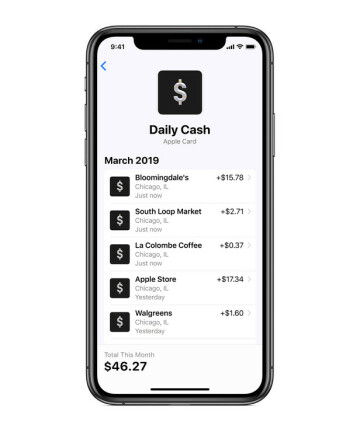
Apple Card 提供類似於傳統信用卡的現金返還獎勵,但方式有所不同。 您累積的每日現金獎勵無需等待完整的結算週期,而是每天處理,並在您購買後的第二天顯示在您的 Apple Cash 餘額中。
使用實體卡購買所有商品可賺取 1%,通過 Apple Pay 使用該卡可賺取 2%,使用 Apple Card 支付 Apple 自己的產品和服務可賺取 3%。
如何註冊 Apple Card
Apple Card 註冊過程既快速又簡單。 打開錢包應用程序並選擇 + 符號。 如果您看到 Apple Card 的說明頁面,請輕點“繼續”。 從支付方式列表中選擇 Apple Card,然後填寫您的個人信息:姓名、出生日期、社會安全號碼的最後四位數字和年收入。
一旦您同意條款和條件,Apple 將提供有關您的信用額度和利率的詳細信息。 點擊接受 Apple Card 同意條款,或點擊不,謝謝。
如何訂購鈦金蘋果卡

您可以在註冊過程中通過輸入您的郵寄地址來申請實體卡。 要稍後再執行此操作,請打開 Wallet 應用程序,點擊Apple Card > ( ) > 獲取 Apple Card ,然後填寫必要的信息。
收到郵寄的鈦金 Apple Card 後,您需要激活它; 該過程因您的手機型號而異。 對於 iPhone XS、XS Max 和 XR,請將手機放在卡片附近,然後點擊屏幕上的激活。 iPhone X 和更早的型號要求您先打開 Wallet 應用程序並選擇激活,然後將設備靠近卡並確認激活。
如何在商店使用 Apple Card 付款
一旦您註冊了 Apple Card,它就會立即激活並準備好進行購買。 您不需要實體卡即可在實體店使用它。 在收銀台上尋找非接觸式支付圖標,然後像使用 Apple Pay 支付一樣使用該卡。

雙擊 iPhone 上的側邊按鈕,然後使用 Face ID 驗證購買; 對於較舊的 iPhone,將手指放在主頁按鈕上並使用 Touch ID 進行身份驗證。 對於 Apple Watch,雙擊側邊按鈕並確保選中 Apple Card。 Apple Card 適用於所有接受 Mastercard 的地方,但如果您在不接受非接觸式支付的商店,請像使用傳統信用卡一樣使用實體卡。
如何使用 Apple Card 在線支付
在線購物時,選擇 Apple Pay 按鈕以使用 Apple Card 支付。 雙擊設備上的側邊按鈕並使用面容 ID(或舊 iPhone、iPad 和 Mac 上的觸控 ID)來驗證交易。
如果沒有 Apple Pay 選項,請確保您在 Safari 中,或訪問您卡的虛擬卡號。 在 Wallet 應用程序中選擇 Apple Card,打開三點菜單,然後選擇 Card Information。 此頁面將向您顯示帳號、到期日期和安全代碼,您將在相應的 Web 表單中輸入這些信息。
Apple Card 也將保存到您的 iCloud 鑰匙串中,並且可以添加到 Safari 自動填充偏好設置中,因此您不必經常尋找您的卡號。
如何將 Apple Card 設置為默認值
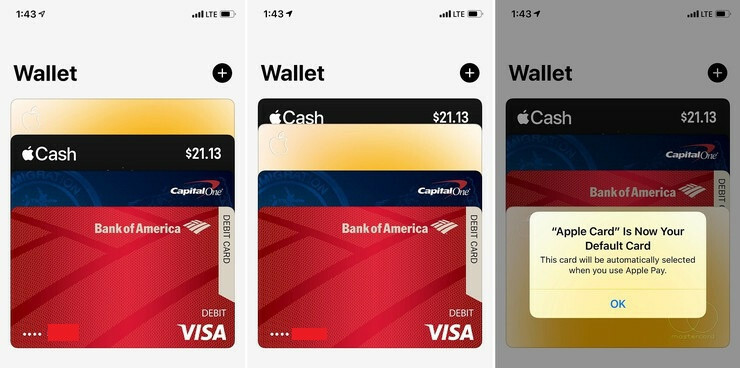
在註冊過程中,Apple 為您提供了將 Apple Card 設置為 Apple Pay 中的默認卡的選項。 這意味著將向 Apple Card 收取通過移動支付服務支付的所有費用,包括非接觸式交易、網絡購買和 App Store 支付。
稍後再執行此操作,請前往“設置”>“錢包和 Apple Pay”>“默認卡” 。 長按卡片並將其拖到錢包的前面。 如果您打算使用 Apple Watch,請在 iPhone 上打開 Watch 應用,然後輕點“我的手錶”>“錢包和 Apple Pay”>“默認卡” 。 如果您不想在給定的購買中使用 Apple Card,您可以在完成任何交易之前手動選擇另一張卡。
如何在所有設備上添加 Apple Card
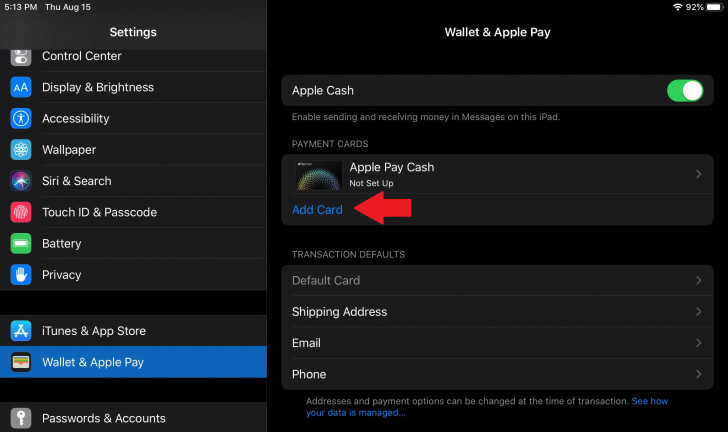
當您在 iPhone 上註冊 Apple Card 時,它也可以添加到您使用的所有其他 Apple 設備中。 通過在 iPhone 上打開 Watch 應用並轉至我的手錶 > 錢包和 Apple Pay ,在 Apple Watch 上添加卡片,然後輕點 Apple Card 旁邊的添加。
在 iPad 上,前往“設置”>“錢包與 Apple Pay ”,然後輕點“添加卡”。 對於 Mac,請轉到系統偏好設置 > 錢包和 Apple Pay ,然後點擊 + 按鈕,選擇 Apple Card,然後按照設置過程進行操作。 您的 Mac 必須具有 Touch ID 才能啟用 Apple Card 交易; iPad 將使用 Touch ID 或 Face ID,具體取決於您擁有的型號。
如何設置快速交通